Verbindungs-URLs löschen
So löschen Sie Verbindungs-URLs:
- Wählen Sie im Smart View-Bereich Private Verbindungen aus.
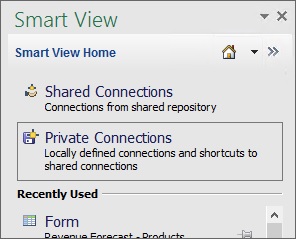
Sie können Private Verbindungen auch aus dem Dropdown-Menü der Schaltfläche "Home",
 , auswählen:
, auswählen: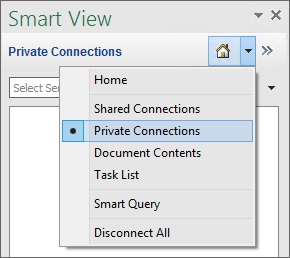
- Klicken Sie auf den Pfeil neben
 , und wählen Sie Verbindungs-URLs löschen aus der Dropdown-Liste aus.
, und wählen Sie Verbindungs-URLs löschen aus der Dropdown-Liste aus.
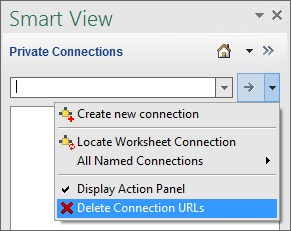
Das Dialogfeld Verbindungs-URLs löschen wird angezeigt. Verbindungen, die mit der Methode für Schnellverbindungen erstellt wurden, werden standardmäßig angezeigt:
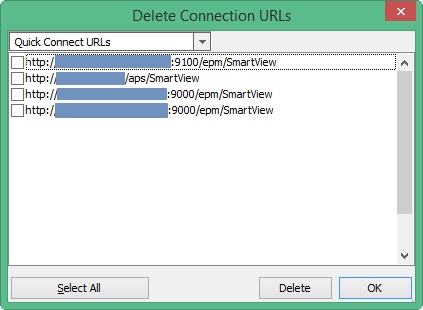
Um URLs für gemeinsame Verbindungen für den Löschvorgang auszuwählen, klicken Sie auf den Dropdown-Pfeil, und wählen Sie die Option für URLs für gemeinsame Verbindungen aus.
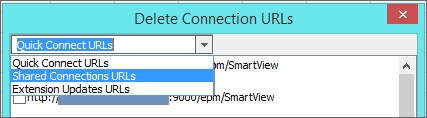
Um URLs für Erweiterungsupdates für den Löschvorgang auszuwählen, klicken Sie auf den Dropdown-Pfeil, und wählen Sie die Option URLs für Erweiterungsupdates aus.
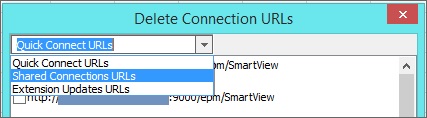
- Aktivieren Sie im Dialogfeld Verbindungs-URLs löschen das Kontrollkästchen neben den zu löschenden URLs, und klicken Sie auf Löschen.
Um alle URLs eines angegebenen Typs für den Löschvorgang auszuwählen, klicken Sie auf die Schaltfläche Alle auswählen, und klicken sie auf Löschen.
Hinweis:
Beim Löschen von allen URLs für gemeinsame Verbindungen anhand der Schaltfläche Alle auswählen wird die URL, die derzeit im Feld für die URL für die gemeinsame Verbindung in der Registerkarte "Erweitert" des Dialogfeldes "Optionen" angezeigt wird, nicht gelöscht.
Um beliebige ausgewählte Löschvorgänge abzubrechen, fahren Sie nicht mit dem nächsten Schritt fort, sondern drücken Sie stattdessen Esc, oder klicken Sie auf die Schaltfläche "X" in der oberen rechten Ecke des Dialogfeldes.
Sie können URLs zum Löschen auswählen und auf Löschen klicken. Anschließend können Sie zwischen URL-Typen wechseln und weitere Auswahlen vornehmen und auf "Löschen" klicken, bevor Sie mit dem nächsten Schritt fortfahren, in dem der Löschvorgang dauerhaft akzeptiert wird.
- Um die Löschvorgänge zu akzeptieren, klicken Sie auf OK.
Wenn Sie nur auf Löschen klicken, werden die Verbindungs- oder Erweiterungsupdate-URLs nicht vollständig gelöscht. Sie müssen auf OK klicken, um die Löschvorgänge zu akzeptieren.